Pretražite bazu znanja po ključnoj riječi
-
KAKO POČETI SA LABCOLLECTOR
- Kako LabCollector kako izgleda sučelje?
- Kako općenito izgleda modul?
- Kako postaviti pohranu u LabCollector?
- U čemu su polja LabCollector?
- U čemu su zapisi LabCollector i kako ih stvoriti?
- Kako započeti s modulom Antitijela?
- Kako započeti s modulom Kemijske strukture?
- Kako započeti s modulom Dokument?
- Kako započeti s elektroničkom laboratorijskom bilježnicom (ELN)?
- Kako započeti s modulom opreme?
- Kako započeti s modulom Plasmids?
- Kako započeti s modulom Primers?
- Kako započeti s modulom Reagens & Supplies?
- Kako započeti s modulom Uzorak?
- Kako započeti s modulom Sequences?
- Kako započeti s modulom Strains & Cells?
- Kako koristiti dodatak Webinars?
- Kako masovno ažurirati memorirane zapise?
- Kako koristiti LabCollector za testiranje na COVID-19?
- Prikaži sve članke (4) Sažmi članke
-
INSTALACIJA
- Kako se mogu spojiti na LabCollector s drugog računala?
- LabCollector Instalacijski zahtjevi za AWS
- Kako instalirati LabCollector koristeći Docker?
-
- Kako premjestiti cijelu instalaciju na novi Windows poslužitelj?
- Kako trčati LabCollector poslužitelj na 64-bitnom Windows stroju?
- Instalirati LabCollector s IIS-om na Windows Serveru
-
- Očistite apache zapis ručno da poboljšate brzinu.
- Prelazak na ServerManager v2.5 (stari način)
- Instalacija sustava Windows pomoću čarobnjaka za postavljanje
- Kako omogućiti ekstenziju soap.dll u LSMRemoteu pomoću php datoteke ili LabCollector Upravitelj poslužitelja (Windows)?
- Kako koristiti LabCollector Upravitelj poslužitelja?
- Kako replicirati LabCollector u stvarnom vremenu s Windows Server Managerom?
-
- Apache poslužitelj/web poslužitelj ne radi na Windows 10
- Očistite apache zapis ručno da poboljšate brzinu.
- Očistite trupce ručno kako biste poboljšali brzinu.
- POGREŠKA u dnevniku: AH00052: podređeni pid 3461 izlazni signal Greška segmentacije (11)
- POGREŠKA: Upozorenje: mysql_connect(): Klijent ne podržava protokol provjere autentičnosti koji zahtijeva poslužitelj (…)
- Kako natjerati Java applete da ponovno rade nakon nadogradnje na Javu 7U51+?
- Kako vratiti prepisane dokumente
- Imam poruku "Neuspješno povezivanje s mySQL poslužiteljem. Nije pronađena baza podataka za ovaj laboratorijski račun". Što mogu učiniti?
- My LabCollector ili je dodatak vrlo spor. Zašto i kako to popraviti?
- Nepoznati stupac "auto_name_mode" u "popisu polja": Pogreška se pojavljuje kada želim prilagoditi postojeće zapise, napraviti nove zapise ili uvesti podatke. Što mogu učiniti?
- URL problem
- Kada dodam zapise ili bilo koje vrijednosti, imam ovu poruku: "netočna vrijednost cijelog broja: za stupac 'count' u retku 1"
-
- Dajte pristup LabCollector suradnicima izvan vaše mreže
- Kako se mogu spojiti na LabCollector s drugog računala?
- Može li se baza podataka odvojiti od sustava na kojem labcollector je instaliran?
- Imam problema s instaliranjem PHP-a i/ili MySQL-a. Postoji li alternativa?
- Optimizacija korištenja memorije Mysql poslužitelja
- Potrebna su PHP proširenja
- Instalacija Rack skenera i povezivanje sa ScanServerom
- Zahtjevi sustava - Hostirane opcije (FR/ENG)
- Što su PHP i MySQL? Trebam li imati PHP & MySQL?
- Kako migrirati LabCollector na novi Linux poslužitelj?
-
OPĆE
- Što je LabCollector?
- Kako instalirati LabCollector? Gdje mogu pronaći datoteku install.exe?
- Zahtjevi sustava - Hostirane opcije (FR/ENG)
- Kako radi udaljena inačica?
- Mogu li koristiti LabCollector na jednom računalu? Mogu li ga instalirati na web poslužitelj?
- Ako kupim JEDNU licencu, trebam li kupiti dodatne licence za druga računala u mojoj laboratorijskoj mreži?
- Vodič za područje klijenta
- LabCollector podrška
- Koji su zahtjevi FDA-e da softver bude u skladu sa smjernicama GxP?
- Moram li kupiti sve module? Mogu li koristiti samo modul početnika?
- Značenje ikona (EN/FR) V.6.0
- Značenje ikona (EN/FR)
- Kako mogu pretražiti LabCollector?
- Mogu li vidjeti/popisati sve zapise u modulu?
- Kako mogu ispisati zapise?
- Kako dodati panele u LabColletor v6.0?
- Kako napraviti tube sa spremištem i označiti njihovu upotrebu? (v6.0)
- Kako stvoriti i postaviti upozorenja za cijevi? (v6.0)
- Mrežni pisači naljepnica i vrste rola
- Prikaži sve članke (4) Sažmi članke
-
OSNOVNE karakteristike
- Izvoz i ispis modela
- Kako mogu dodati više zapisa bez uvoza podataka
- Kako mogu povezati zapise i za koju svrhu?
- Kako stvarate ili uređujete zapise? (FR/EN)
- Značenje ikona (EN/FR)
- Značenje ikona (EN/FR) V.6.0
-
- Što mogu učiniti sa zadanim poljima?
- Mogu li dodati prilagođeni modul koji odgovara mojim specifičnim potrebama?
- Prilagođene vrste polja
- Kako se stvara prilagođeno polje?
- Kako se stvara prilagođeno polje? Za verziju 5.2 nadalje
- Prilagođeno polje: opcija kategorije polja verzija 5.2x
- Prilagođena polja: opcija analize kartice
- Kako mogu prilagoditi opcije snimanja?
- Kako mogu koristiti polje samo za čitanje?
- Kako prilagoditi LabCollector boje stranice za prijavu?
- Kako promijeniti jezik i naziv prilagođenih polja?
-
- Što je CSV datoteka?
- Uvezite svoje podatke (v6.0)
- Uvezite svoje podatke (verzija 5.3 i novije)
- Kako razgraničiti podatke csv za uvoz podataka?
- Koje su zadane vrijednosti polja tijekom uvoza podataka? v6.0
- Kako formatirati vrijednost datuma kao gggg-mm-dd ili yy-mm-dd za uvoz?
- Uvezite svoje uzorke i pripadajuću pohranu u 3 koraka
- Uvezite i upravljajte svojim reagensima i potrošnim materijalom V5.3 i novijim
- Uvoznik ma BDD EndNote dans LabCollector (FR)
- Kako riješiti pogreške prilikom uvoza podataka
- Kako masovno ažurirati memorirane zapise?
-
- Što su dopuštenja na razini korisnika?
- Kako koristite verziju? v5.31 i niže
- Kako koristite verziju? v5.4 i novije
- Kako upravljati korisnicima (v5.31 i niže)
- Kako upravljati korisnicima (v5.4 i novije)
- Kako koristiti AD ili LDAP za autentifikaciju prijave?
- Što su grupna pravila i kako ih koristiti?
- Što su grupna pravila i kako ih koristiti? v5.4 i novije
- Što su grupna pravila i kako ih koristiti? v6.0 i novije
- Kako upravljati korisnicima? (v.6.032+)
- Kako konfigurirati dopuštenja pristupa?
-
MODULI
-
- Članci dolaze uskoro
-
- Kako započeti s modulom Reagens & Supplies?
- Postavke reagensa i potrošnog materijala (v6.03)
- Postavke reagensa i potrošnog materijala
- Kako mogu stvoriti upozorenja za kemikalije i opremu?
- Kako mogu stvoriti upozorenja s puno? (v6.0)
- Upravljajte serijama reagensa (v6.0)
- Upravljajte svojim serijama reagensa
- Kako se riješiti puno?
- Šifre rizika
- Kako mogu upravljati dobavljačima i prodavačima?
- Kako mogu ispisati podatke o riziku i sigurnosti?
- Uvezite i upravljajte svojim reagensima i potrošnim materijalom V5.3 i novijim
- Upravljajte pohranom za modul Reagens & Supplies
- Upravljajte pohranom za modul Reagens & Supplies (v6.0)
- GHS piktogrami opasnosti, obvezni sigurnosni znakovi i NFPA sustav ocjenjivanja opasnosti
- Kako koristiti SDS Maker?
- Prikaži sve članke (1) Sažmi članke
-
- Članci dolaze uskoro
-
- Članci dolaze uskoro
-
- Kako mogu stvoriti upozorenja za kemikalije i opremu?
- Kako aktivirati i postaviti različite vrste upozorenja o opremi? (v6.0)
- Kako aktivirati i postaviti različite vrste upozorenja o opremi? (v5.4 i niže)
- Kako dodati novu kategoriju i upisati u modul opreme? (v6.0)
- Kako dodati novu kategoriju i upisati u modul opreme? (v5.4 i niže)
- Kako dodati kontrolnu kartu za kalibracijsko održavanje opreme?
- Kako dodati/urediti održavanje za opremu? (v6.0+)
- Kako dodati/urediti održavanje opreme (v5.4 i niže)
- Kako izvesti izvješće o održavanju opreme?
- Koje su opcije u odjeljku opreme "održavanje zaslona". (v5.4 i niže)
- Koje su opcije u odjeljku opreme "održavanje zaslona". (v6.0)
-
- Članci dolaze uskoro
-
DODACI
- Što su dodaci?
- Fly Stock Manager
- Što je dodatak za praćenje težine? Kako ga koristiti?
- Prijenos datoteke prilagođenog polja
- Što je dodatak za e-katalog? I kako ga koristiti?
-
- Kako započeti s LSM-om?
- Vodič za korištenje LSM-a – od zahtjeva za posao do izvješća o rezultatima
- Testirajte LSM API
- Umetnite LSMremote aplikaciju na svoje web mjesto
- Kako izvršiti genetski test očinstva/srodstva pomoću LSM-a?
- Uvod u HL7 i kako ga koristiti u LSM-u
- Ikone LSM popisa poslova - što znače?
- LSM: Kako grupirati rezultate testa po specijalnosti?
- Povezivanje lot-uzorak u LSM-u za kontrolu kvalitete
-
- 1. korak: Kreirajte korisnike i podnositelje zahtjeva
- Kako poslati uzorke iz LabCollector na LSM posao
- Kako povezati prilagođeni modul s LSM-om?
- Kako upravljati evidencijom slučajeva (pacijenti, životinje...) u LSM-u?
- Kako promijeniti redoslijed/presložiti posao i uzorak prilagođenih polja u LSM-u?
- Kako upravljati rasponima u LSM-u?
- Kako ponovno pokrenuti posao u LSM-u?
- Mogu dodati novi posao bez problema, ali kad ga pokušam započeti, ne mogu to učiniti. Pojavljuje se sljedeća pogreška: Greška pri učitavanju XML dokumenta: data/bl/bl-job.php. U čemu je problem?
- Kako prihvatiti posao u LSM-u?
- Kako kreirati i izvršiti posao u LSM-u?
- Kako napraviti verziju testa u LSM-u?
- Kako uvesti CSV s uzorcima i testovima u LSM?
-
- 5. korak: Rezultat i predložak fakture
- Kako generirati izvješća u LSM-u?
- Kako napraviti izvješće o obradi u LSM-u?
- Kako generirati predložak izvješća o fakturama u LSM-u?
- Kako stvoriti izvješće o lancu nadzora (CoC) i koristiti ga LSM & LSMRemote?
- Kako koristiti uređivač teksta za izradu predloška izvješća u LSM-u?
- Prijavite oznake u LSM-u za predloške rezultata/fakture/CoC-a/serije?
- Radnje ispravka/dopune u LSM izvješću
- Kako ispisati i pratiti višestruka izvješća/CoC-ove u LSMRemote?
- Pogreška pri učitavanju velikih izvješća LabCollector
- Pogreška pri učitavanju velikih izvješća u LSM
- Kako konfigurirati zaglavlje i podnožje u LSM izvješću/CoC/računima? (od v4.057+)
- Koja je svrha jedinstvenog ID crtičnog koda izvješća?
-
- LSMRemote (v6.0) registracija, prijava i druge opcije
- Koraci instalacije LSMRemote & integracija u web stranicu? (v4.0)
- LSMRemote konfigurabilne opcije (v4.0)
- Kako konfigurirati nova polja, poslati posao u LSMRemote i pregledati ga u LSM-u?
- Kako pretraživati u LSMRemote?
- Kako stvoriti token za pristup izvješću za pacijenta/klijenta koristeći LSMRemote?
- Kako generirati CoC Manifest s integriranim oznakama?
- Kako ispisati i pratiti višestruka izvješća/CoC-ove u LSMRemote?
- Konfiguracija predregistracije pacijenata i veza s portalom LSMRemote
- Kako izvršiti predregistraciju za posao s portala LSMRemote?
- Kako integrirati zakazivanje sastanaka u LSMRemote?
- Kako omogućiti ekstenziju soap.dll u LSMRemoteu pomoću php datoteke ili LabCollector Upravitelj poslužitelja (Windows)?
- Kako uvesti poslove pomoću LSMRemote?
- Kako konfigurirati komplet i aktivirati ga u LSMRemote?
- Kako ispisati skupne crtične kodove pomoću LSMRemote?
- Kako omogućiti ekstenziju soap.dll u LSMRemoteu pomoću php datoteke na Linuxu?
- Prikaži sve članke (1) Sažmi članke
-
- OW-Server ENET priručnik
- Kratki vodič za OW-poslužitelj
- OW-Server WiFi priručnik
- Brza WiFi konfiguracija za OW-Server WiFi
- Metoda pretvorbe iz mA očitavanja u određenu jedinicu za sondu za snimanje podataka?
- Kako postaviti svoj Data Logger LabCollector?
- Kako instalirati senzore na ULT zamrzivače?
- Kako postaviti upozorenja u Data Loggeru?
-
-
- Kako stvoriti knjigu, dodati eksperiment i stranicu?
- Što je unutar knjige?
- Što je unutar eksperimenta?
- Što je unutra ELN Stranica?
- Kako mogu ispisivati iz ELN?
- ELN Tijekovi rada
- ELN predlošci
- Korištenje TIFF slike
- Kako elektronički potpisati ELN stranice?
- Kako dodati mikropločicu ELN Stranica?
- Kako dodati recept za reagense/otopine ELN?
-
- ELN - Vodič za pomoć za Zoho proračunske tablice
- Grafikon u ravnoj proračunskoj tablici
- Kako promijeniti jezik ZOHO excel u ELN?
- Kako replicirati/uvesti svoj excel u ELN?
- Kako koristiti proračunske tablice?
- Što je Flat & Zoho Spreadsheet Editor i kako ga omogućiti?
- Kako koristiti ravnu proračunsku tablicu i formule u njoj?
- Kako napraviti grafikon u Flat Spreadsheetu?
- Što se može kopirati iz excela u ravnu tablicu?
-
- Dodatak za primanje uzoraka: Postavke konfiguracije projekta
- Kako stvoriti i obraditi paket u dodatku za primanje uzorka?
- Kako izvršiti udruživanje u dodatku za primanje uzorka?
- Kako obraditi ploče u dodatku za primanje uzoraka?
- Kako vidjeti uzorke stvorene u dodatku za primanje uzoraka u modul?
- Kako dodati uzorke stvorene u prijemu uzoraka u dodatak Workflow?
- Kako se povezati i poslati uzorke iz 'primanja uzoraka' za obavljanje testova u 'LSM'?
-
MOBILNE APPLE
-
- Članci dolaze uskoro
-
INTEGRACIJA
-
API
- Uvod u LabCollector API
- API za LabCollector (v5.4 +)
- API za LSM (v2)
- API za ELN (V1)
- Kako testirati LabCollector REST API?
- API poruke o pogrešci
- API: Kako stvoriti kutije ili ploče?
- Testirajte Lab Service Manager API
- Webservice/API Apache postava
- Kako postaviti svoj API za web usluge?
- Što je Swagger UI? Kako mu pristupiti i testirati API krajnje točke?
-
ALATI
- Kako instalirati NCBI blast izvršnu datoteku za korištenje u LabCollector?
- Kako postaviti i koristiti Upravitelj recepata (stara verzija)
- Kako upravljati memoriranim stavkama?
- Upravljanje narudžbenicama - od A do Ž
- Upravljanje narudžbenicama – od A do Z (v 6.0+)
- Upravitelj recepata (v6.0)
- Alat za skupne uzorke (Rack skener)
- Kako koristiti Mass Record Updater?
-
POMOĆNI PROGRAMI / MEĐUNARODNI PROGRAM
-
- Kako preuzeti i instalirati File Connector v2.2? (Labcollector v6.0 )
- Kako instalirati Fileconnector u Mac OS? (Labcollector v6.0 )
- Uređivanje datoteke pomoću File Connector
- Kako koristiti određeni softver za otvaranje određenih vrsta datoteka u fileconnector-u? (Labcollector v6.0 )
- Kako koristiti Fileconnector u Mac OS-u?
-
- Kako postaviti i konfigurirati Scan Server pomoću LabCollector?
- Alat za skupne uzorke (Rack skener)
- Crtični kod police na vrhu ili kao treći element u redovima?
- Kako otvoriti CSV u UTF8 u Excelu?
-
ISPIS
- Kako konfigurirati pisač s LabCollector?
- Kako spojiti USB pisač na LabCollector?
- Kompatibilni pisači naljepnica
- Mrežni pisači naljepnica i vrste rola
- Generiranje i ispis barkod naljepnica
- Kako mogu ispisati naljepnice s barkodom?
- Kako mogu ispisati okvirne karte?
- Kako mogu ispisati zapise?
- Kako mogu ispisati podatke o riziku i sigurnosti?
- Kako mogu ispisati zapise o pohrani
- Kako ispisati naljepnice u HTTPS okruženju?
- Kako najbolje konfigurirati svoj PDA N5000 za LabCollector koristiti
- Kako mogu konfigurirati svoj skener crtičnog koda AGB-SC1 CCD?
- Kako mogu konfigurirati svoj skener crtičnog koda HR200C?
- Kako mogu konfigurirati FluidX da podržava ScanServer?
- Isteklo je vrijeme veze pisača crtičnog koda
- AGB-W8X Priručnik za skeniranje crtičnog koda
- Kako postaviti svoje pisače i naljepnice?
- Prikaži sve članke (3) Sažmi članke
-
SKLADIŠTENJE
- Kako postaviti pohranu u LabCollector?
- Kako izraditi kutije/ladice/stalke u skladišnoj opremi?
- Kako izraditi modele kutija za pohranu?
- Kako replicirati i duplicirati kutije u skladištu?
- Kako čuvati slamke i upravljati njima? (EN/FR)
- Kako mogu dodati uzorke u određeni zamrzivač, policu ili drugi dio sustava za pohranu?
- Kako mogu dobiti uzorke iz određenog zamrzivača?
- Upravljajte pohranom za modul Reagens & Supplies
- Kako organizirati Storage Browser?
- Kako mogu ispisati okvirne karte?
- Kako mogu ispisati zapise o pohrani
- Sustav prijave/odjave pohrane
-
SUKLADNOST
- Što se nalazi u paketu usklađenosti?
- Kako mogu koristiti polje samo za čitanje?
- Koji su zahtjevi FDA-e da softver bude u skladu sa smjernicama GxP?
- FDA CFR21 dio 11 kontrolni popis proizvoda
- Zahtjevi usklađenosti sa standardom ISO 17025
- Kako koristite verziju? v5.31 i niže
- Kako koristite verziju? v5.4 i novije
- Trebam li zaključati, arhivirati ili izbrisati zapise?
-
PODRŠKA
-
POSTAVKE
- Kako konfigurirati Apache za rad s Officeom 2007 i novijim?
- Kako ubrzati svoj LabCollector? (EN/FR)
- Potrebna su PHP proširenja
- Ubrzajte svoju lokalnu mrežu
- Korištenje TIFF slike
- Vremenska oznaka u zapisima pokazuje netočno vrijeme.
- Kako konfigurirati SMTP za korištenje OAuth 2.0 (Microsoft & Gmail)?
-
- LabCollector Općenito postavljanje
- LabCollector Opće postavke - v5.4
- LabCollector Opće postavke 5.2
- LabCollector Opće postavke-v6.0
- Mogućnosti prijave i php zahtjevi za LDAP/SSO
- Kako postaviti svoj LabCollectoropće postavke, nazivi logotipa i modula?
- Kako konfigurirati opcije proxyja, planera zadataka i e-pošte?
- Kako konfigurirati pretraživanje modula i opcije obrazaca?
- Kako konfigurirati vanjske veze svoje početne stranice?
- Kako postaviti svoj News Feed?
-
- Pogreška pri učitavanju velikih izvješća LabCollector
- Polja s trakom za pomicanje ne rade u Safariju, što mogu učiniti?
- Ne mogu vidjeti shemu okvira u Safariju, zašto?
- Dobivam pogrešku: "Program se ne može pokrenuti jer MSVCR110.dll nedostaje na vašem računalu. Pokušajte ponovo instalirati program da riješite ovaj problem" prilikom instaliranja ili ažuriranja LabCollector za Windows
- Problem u datoteci za učitavanje: pogledajte svoju PHP konfiguraciju
- Pretraga modula ne uspijeva s pogreškom 404 ili je zahtjev predug
- Kada želim uvesti velike datoteke, ništa se ne događa?
- Zašto imam pogrešku "MySQL poslužitelj je otišao" pri učitavanju datoteke?
-
NOVI KB MJESECA
- Vodič za područje klijenta
- Kako napraviti tube sa spremištem i označiti njihovu upotrebu? (v6.0)
- Kako učitati/uvesti podatke u module plazmida i sekvenci?
- LabCollector Opće postavke-v6.0
- Upravljanje narudžbenicama – od A do Z (v 6.0+)
- Kako koristiti Plasmid Map Editor?
- Kako postaviti upozorenja u Data Loggeru?
-
SNIMLJENE PREZENTACIJE
SAŽETAK:
Grafikoni trendova prikazuju trend podataka tijekom vremena. To može povećati razumijevanje stvarne izvedbe uzorka.
Naš LSM nudi grafikon trenda podataka koji prati provjeru kvalitete za uzorak.
Grafikon prikazuje podatkovne točke s prikazom min-max.
Slijedite korake u nastavku za izradu grafikona trendova podataka.
1. Izradite grafikone trendova podataka
2. Korak 1: Stvaranje parametra
3. Korak 2. Stvaranje testova i vrste uzorka
4. Korak 3. Stvaranje posla
![]()
1. Izradite grafikone trendova podataka
Idi na LSM -> POČETNA -> TRENDOVI PODATAKA i kliknite na "Dodaj novi grafikon"

Pojavit će se skočni okvir u kojem ćete morati odabrati jednu po jednu vrstu testa, parametra i uzorka.
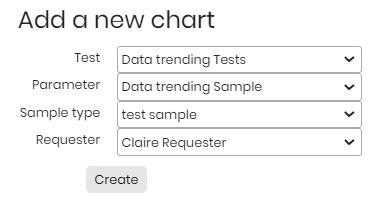
![]() Tevo određenih preduvjeta koje trebate ispuniti kako biste izradili grafikon trendova podataka.
Tevo određenih preduvjeta koje trebate ispuniti kako biste izradili grafikon trendova podataka.
Bilješka: LSM v3.2171 nudi više opcija kao što je odabir podnositelja zahtjeva.
*Ispod je samo primjer koji vam prikazuje grafikon kretanja podataka.
Grafikon će se pojaviti kao ispod.
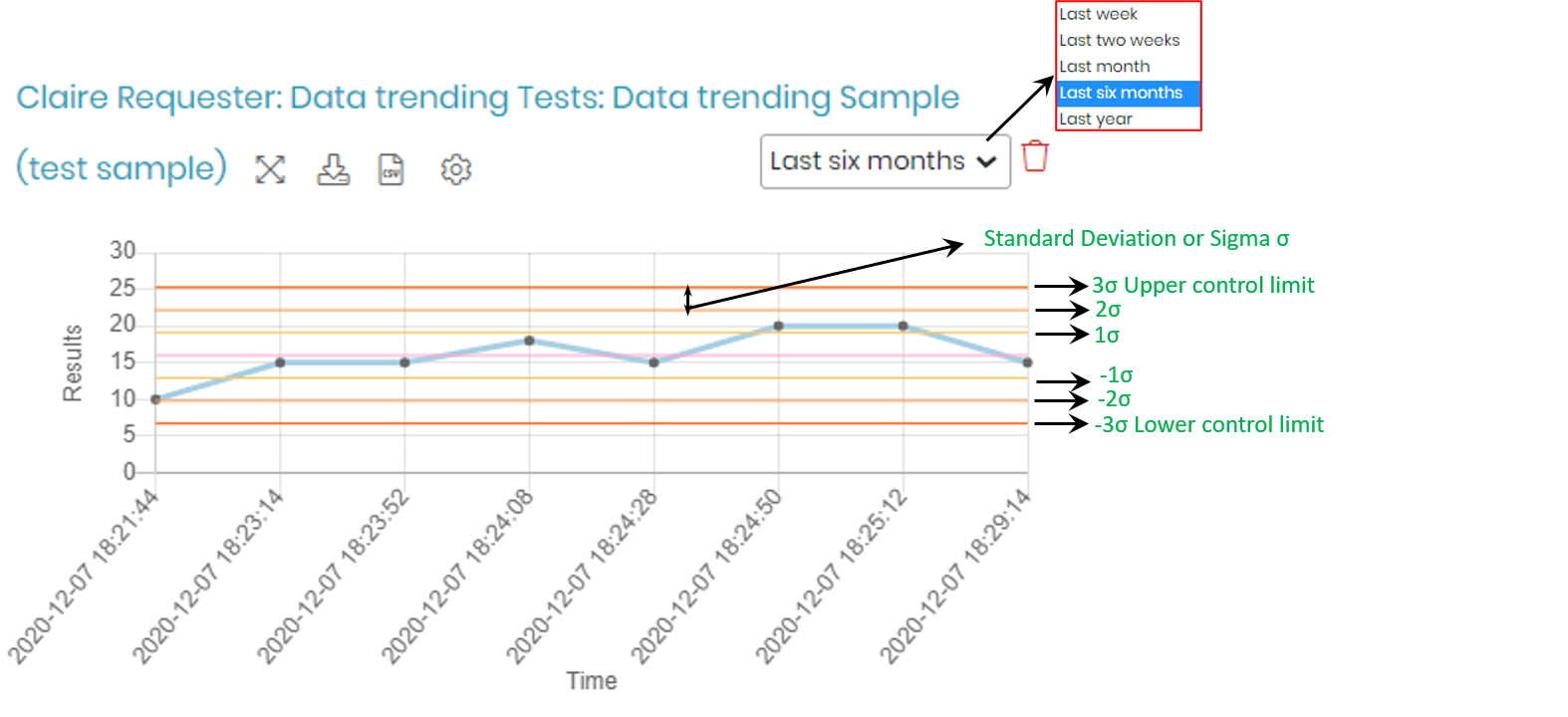
- Pločica grafikona predstavlja naziv TEST-a, parametre i vrstu uzorka.
- Na grafikonu Y-os predstavlja vrijednosti rezultata koje se automatski stvaraju iz raspona definiranog za testove pod parametrom rezultata (pogledajte korak 2).
- X-os predstavlja datum i vrijeme stvaranja rezultata.
- Grafikon se može odabrati da predstavlja vrijednosti od posljednja dva tjedna do prošle godine.
- Možete preuzeti grafikon kao PNG sliku klikom na znak za preuzimanje
 .
. - Korištenje električnih romobila ističe
 povećava grafikon na punu ili najveću veličinu.
povećava grafikon na punu ili najveću veličinu. - Možete preuzeti vrijednosti grafikona u CSV datoteci klikom na ovo
 ikonu. *NOVI LSM v3.2171
ikonu. *NOVI LSM v3.2171 - Pomoću ovoga možete izbrisati grafikon
 Ikona.
Ikona. - Klikom na
 ikonu sada možete odabrati koju traku standardne devijacije želite prikazati na svom grafikonu i urediti konfiguraciju prema svojim zahtjevima. Također možete primijeniti postavku na sve svoje grafikone tako da potvrdite okvir ispred "Primijeni na sve grafikone trendova podataka". Kada završite, možete spremiti postavke. *NOVI LSM v3.2171
ikonu sada možete odabrati koju traku standardne devijacije želite prikazati na svom grafikonu i urediti konfiguraciju prema svojim zahtjevima. Također možete primijeniti postavku na sve svoje grafikone tako da potvrdite okvir ispred "Primijeni na sve grafikone trendova podataka". Kada završite, možete spremiti postavke. *NOVI LSM v3.2171
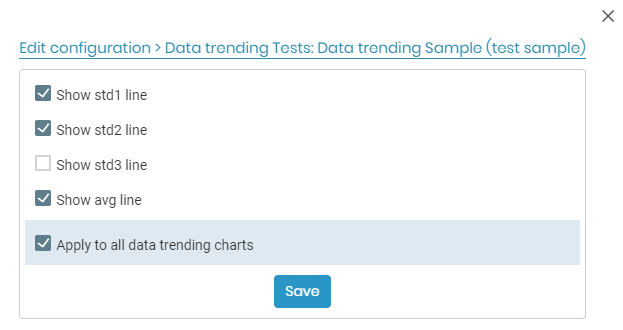
- Crvene linije predstavljaju minimalne i maksimalne vrijednosti.
- Min je minimalna vrijednost funkcije u grafu s vrhom na najnižoj točki. (Crvena linija na dnu)
- Max je najveća vrijednost funkcije u grafu s vrhom na najvišoj točki. (Crvena linija na vrhu)
- Obojene linije (osim min & max) predstavljaju sigma vrijednosti (6σ) to je standardna devijacija. Što veći broj standardnih odstupanja između prosjeka procesa i prihvatljivih granica procesa odgovara, manja je vjerojatnost da će proces raditi izvan prihvatljivih granica procesa i uzrokovati kvar. To je razlog zašto 6σ (Six Sigma) proces ima bolju izvedbu od 1σ, 2σ, 3σ, 4σ, 5σ procesa. Detaljno objašnjenje standardne devijacije u grafikonu prikazano je gore (zeleno).
![]()
Za izradu grafikona trebate slijediti određene korake koji su opisani u nastavku.
Korak 1. Stvaranje parametra
Idi na LSM -> ADMIN -> PREFERENCE -> PARAMETRI. Kliknite na Dodaj parametre.
(Također možete kliknuti vezu da biste vidjeli detalje o kako dodati parametre)
Po potrebi možete dodati parametre.
![]() Ne zaboravite staviti "razinu" kao test, a "vrstu podataka" kao numerički.
Ne zaboravite staviti "razinu" kao test, a "vrstu podataka" kao numerički.
![]()
Korak 2. Stvaranje testova i vrste uzorka
Idi na LSM -> ADMIN -> PREFERENCE -> TESTOVI. Kliknite Dodaj test.
(Također možete kliknuti vezu da biste vidjeli detalje o kako dodati testove)
Dodajte pojedinosti prema potrebi. Stvorite parametar rezultata.
Možete pronaći parametar koji ste stvorili u koraku 1, definirati raspon (To će također biti raspon Y-osi na grafikonu kretanja podataka) i kliknite na znak + za umetanje parametra rezultata.
Spremite test.
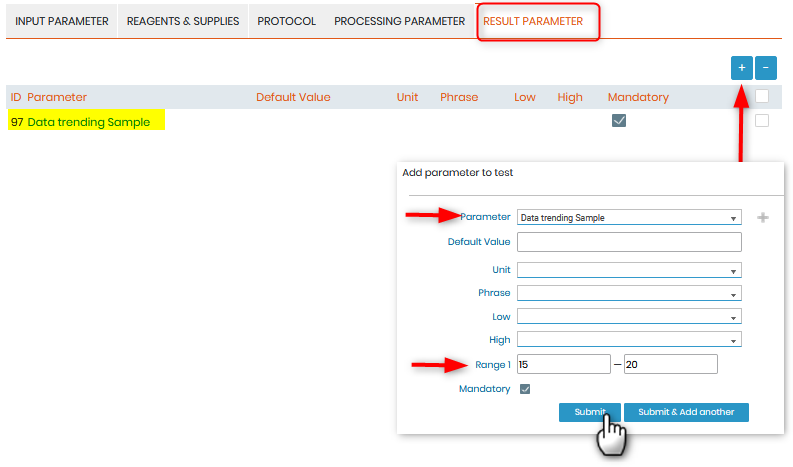
![]() PREDUVJETI
PREDUVJETI
Raspon morate aktivirati odlaskom na LSM -> ADMIN -> PREFERENCIJE -> RASPONI. Nakon što stvorite raspone, provjerite jeste li odabrali raspone (kao na gornjoj slici, raspon 1) i da okviri raspona nisu prazni. Pogledajte našu KB na kako stvoriti raspone u LSM-u.
Kada izradite test i dodate parametar u "parametar rezultata", vi MORAM dodajte raspon u parametar.
![]()
Korak 3. Stvaranje posla
Idi na LSM ->POSAO ->DODAJ POSAO.
Ispunite obavezna polja. Postavite narudžbu na "Posao", odaberite primljene uzorke "Da". Nakon toga kliknite na "Dodaj red". Dodajte uzorak, tip i testove, a zatim kliknite na "Spremi".
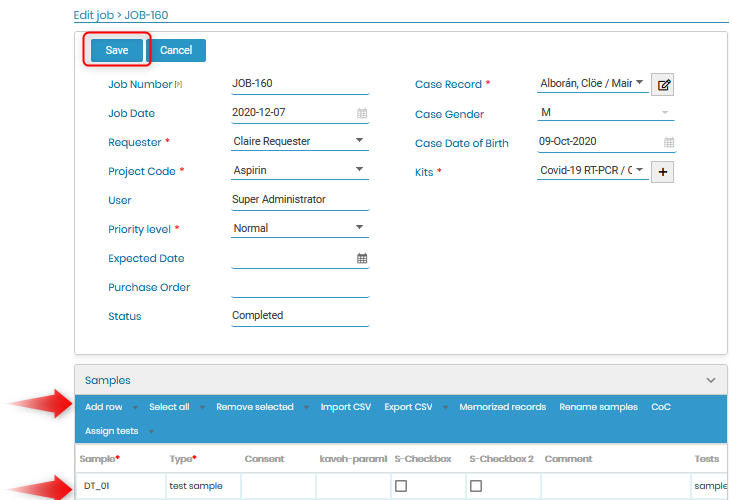
Nakon spremanja posao će se pojaviti na popisu poslova.

![]() PREDUVJETI
PREDUVJETI
Molimo Vas provjerite pažljivo tablicu sa mjerama prije kupnje proizvoda, a ukoliko ne znate kako odabrati veličinu proizvoda kontaktirajte našu Službu za kupce. NE označite posao kao QA/QC (odlaskom na Opcija posla -> Praćenje ) kao što radimo za kontrolne karte.
Nakon toga kliknite na "Opcije" na razini posla i odaberite "Otvori". Otvorit će se skočni prozor s detaljima posla. Ispod uzorka kliknite na naziv testa.
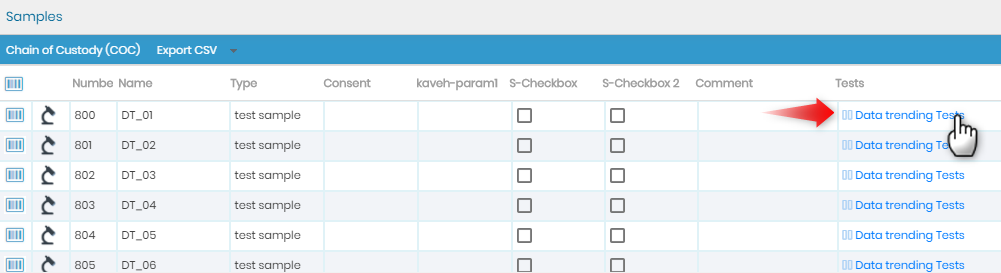
Kada kliknete na naziv testa, pojavit će se donji skočni prozor. Kliknite na "Spremi i pokreni" za početak testa.
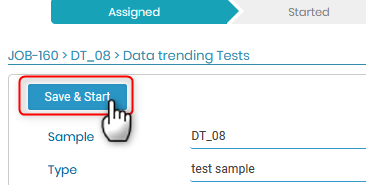
Nakon što “Spremi i započni” status posla će se promijeniti iz 'Dodijeljeno' u 'Pokrenuto'. Možete ispuniti mjerenja koja želite ispuniti u primjeru kartice s rezultatima kao na slici ispod.
Ispod parametra rezultata dodajte 'Vrijednost' dobivenu tijekom testa. Nakon dovršetka odaberite Spremi ili Spremi i dovrši da biste završili test.

Nakon dovršetka koraka možete izraditi grafikon kao što je gore navedeno.
![]() PREDUVJETI
PREDUVJETI
Imajte na umu da samo poslovi u ZAVRŠEN i ZAVRŠENA status će se vidjeti na grafikonu kretanja podataka. NE MOŽETE vidjeti rezultate posla koji su u statusu "POKRETAO".
Povezane teme:
- Pročitajte našu KB dalje kako napraviti kontrolni dijagram.
- Pogledajte KB na kako kreirati korisnike i podnositelje zahtjeva.
- Pogledajte našu KB na kako stvoriti/uvesti reagense i opremu.
- Pogledajte našu KB na kako stvoriti protokole i vrste uzoraka.
- Pogledajte našu KB na kako stvoriti parametre za test.
- Pogledajte našu KB na kako stvoriti rezultate i predloške faktura.
- Pogledajte našu KB na kako napraviti test.
- Pročitajte naše priručnik o LSM-u.
- Provjerite naš KB na Vodič za korištenje LSM-a od poslova do izrade izvješća.



